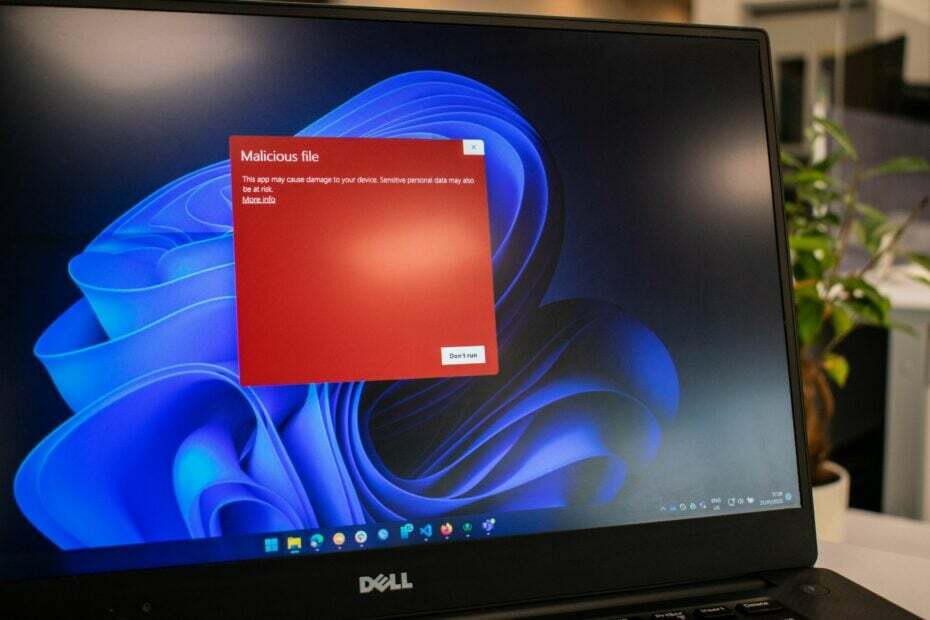- Å ha VPN-en din blokkert av sikkerhetsinnstillinger betyr at personvernet ditt blir kompromittert.
- Mer, du vil ikke kunne omgå noen begrensninger, inkludert geoblocking.
- Heldigvis er det noen måter du kan gjenopprette VPN-funksjonaliteten på.
- Ta en titt på guiden vår og lær hvordan du kan gjenopprette VPN på kort tid.

VPN-tilkoblinger kan blokkeres av flere grunner, for eksempel geografiske begrensninger, nettverksadministratorinnstillinger, eller til og med sikkerhetsinnstillingene dine, for eksempel brannmurer, antivirus- og / eller antispionprogramvare.
Vanligvis krever VPN-klienter spesifikke porter og protokoller for å fungere som de skal, og disse skal få lov til at dette skal skje vellykket.
Du kan kontakte VPN-leverandøren din for en komplett liste over porter som er nødvendige for VPN-klienten din, eller du kan opprette relevante unntak i sikkerhetsinnstillingene dine. Hvis ikke noe av dette hjelper, kan du prøve noen av løsningene nedenfor og se hva som fungerer.
De 5 beste VPNene vi anbefaler
 |
59% avslag tilgjengelig for toårsplaner |  Sjekk tilbudet! Sjekk tilbudet! |
 |
79% avslag + 2 gratis måneder |
 Sjekk tilbudet! Sjekk tilbudet! |
 |
85% avslag! Bare 1,99 $ per måned i 15 måneders plan |
 Sjekk tilbudet! Sjekk tilbudet! |
 |
83% rabatt (2,21 $ / måned) + 3 gratis måneder |
 Sjekk tilbudet! Sjekk tilbudet! |
 |
76% (2.83$) på 2 års plan |
 Sjekk tilbudet! Sjekk tilbudet! |
Hva skal jeg gjøre hvis innstillinger for sikkerhet eller brannmur blokkerte VPN-tilkobling?
1. Bytt VPN til privat internettilgang

Hvis du finner ut at din Innstillinger for sikkerhet eller brannmur kan blokkere VPN-tilkoblingen din, det første du bør prøve er fantastisk PIA VPN.
I motsetning til andre VPN-er, gjør den automatiske konfigurasjonsfunksjonen som finnes i PIA det enklere enn noensinne å unngå konflikt mellom programvare, og eliminerer dermed muligheten for å møte det samme problemet.
PIA ble opprettet av Kape Technologies med tanke på hastighet og effektivitet, og resultatet taler for seg selv.
Det som får PIA til å skille seg ut fra mengden enda mer, er det faktum at selskapet ikke fører noen logger over appbruken din, og også lar deg kjøpe abonnementet ditt ved hjelp av Bitcoin for total anonymitet.
Her noen av de nøkkelegenskaper funnet i PIA VPN:
- Ekstremt rask installasjonsprosess med autokonfigurasjonsevner
- Stor stabilitet med selskapets 3200+ servere over hele verden
- Fantastiske dokumenterte resultater for et bredt spekter av brukere
- Stort utvalg av mulige nettverkskonfigurasjoner
- Kraftig MACE-funksjon som blokkerer annonser, sporere og ondsinnede nettsteder

Privat internettilgang
Bruk PIA til å aldri være bekymret for nettverksadministratorer eller sikkerhetsinnstillinger som stopper VPN-tjenesten din.
Kjøp det nå
2. Deaktiver sikkerhetsprogramvaren
Prøv og deaktiver brannmuren, antivirusprogrammet eller antispionprogramvaren, og se om VPN-tilkoblingen din blokkeres. Å gjøre dette:
- Konfigurer brannmurinnstillingene dine for å tillate VPN
- Endre sikkerhetsnivået avhengig av programmet, og du kan velge mellom Høy til Medium og gi unntak til VPN-en din, eller sett den til Trust your VPN. Sjekk med instruksjonene for din egen sikkerhetsprogramvare
- Hvis du kan installere programmet som blokkerer VPN-en din på nytt, må du installere det etter at VPN-en din allerede er installert, da dette lar VPN-en din koble til. Gjør dette ved å avinstallere VPN-en din og sikkerhetsprogramvaren som blokkerer VPN-en din. Installer deretter VPN og sikkerhetsprogrammet igjen.
3. Legg til en ekskludering
- Gå til Windows Defender Security Center
- Under Innstillinger for beskyttelse av virus og trusler, å velge Unntak
- Klikk Legg til eller fjern unntak

- Klikk Legg til en ekskludering
- Legg til VPN-klienten din
Merk: Vanligvis brukes porter 500 og 4500 UDP av VPN-er, mens port 1723 brukes til TCP. Hvis du finner ut at disse ikke fungerer, kan du legge til en ny regel eller unntak for å tillate dem i Avanserte innstillinger for Windows-brannmur.
4. Åpne porter
For å la VPN-en din passere sikkerhetsinnstillingene dine, åpne følgende porter: IP-protokoll = TCP, TCP-portnummer = 1723 og IP-protokoll = GRE (verdi 47). Forsikre deg om at disse portene er tillatt i Windows-brannmur med den tilsvarende nettverksprofilen.
Merk: hvis du kjører på den samme serveren, RRAS-basert NAT-rutefunksjonalitet, Ikke konfigurere RRAS statiske filtre, fordi de er statsløse og NAT-oversettelse krever en stateful edge brannmur som ISA brannmur.
5. Opprett en ny innkommende regel
- Åpne Windows-brannmur og klikk innkommende regler

- Høyreklikk og velg Ny regel

- Klikk Egendefinert regel

- Spesifiser programmene og spesifiser deretter porter (du kan la være som alle programmer eller alle porter)
- Klikk Disse IP-adressene under ekstern IP
- Klikk Dette IP-adresseområdet
- Skriv fra 10.8.0.1 til 10.8.0.254
- Lukk og klikk Neste, så la som Tillat tilkoblingen
- Bruk på alle profilene, gi deretter profilen et navn og klikk Bli ferdig
6. Endre Tillat appinnstillinger
- Skriv inn i søkefeltet Windows Defender-brannmur, og velg den fra søkeresultatene
- Klikk Tillat en app eller funksjon gjennom Windows-brannmur

- Klikk Endre innstillinger
- Finne din VPN fra listen over programmer / apper
- Sjekk Offentlig eller Privat for å velge nettverkstype du vil kjøre VPN på
- Klikk Tillat en annen app hvis VPN-en din ikke er på listen
- Å velge din VPN
- Klikk Legge til og klikk deretter OK
7. Slå av SSL-overvåking
Instruksjonene for å gjøre dette avhenger av hvilken VPN du bruker. Her er imidlertid trinnene du kan ta hvis du bruker NOD32 eller Kaspersky:
NOD32:
- Klikk Oppsett
- Klikk Avansert oppsett
- Klikk Antivirus og antispionvare
- Klikk Beskyttelse for nettilgang
- Klikk HTTP, HTTPS> Oppsett av HTTP-skanner, og sett HTTPS-filtreringsmodus til Ikke bruk HTTPS-protokollkontroll.
Merk: Hvis HTTPS-filtreringsmodus er nedtonet, satt Antivirus og antispionvare> Protokollfiltrering> SSL til Skann alltid SSL-protokollen. Gjenopprett forrige innstilling etter endring HTTPS-filtreringsmodus.
Kaspersky
- Klikk Innstillinger
- Klikk Trafikkovervåkingspanel
- Klikk Portinnstillinger eller innstillinger
- Klikk Nettverk
- Klikk Portinnstillinger enFjern merket for port 443 / SSL
8. Endre adapterinnstillinger
- Klikk Start og velg Kontrollpanel
- Klikk Nettverk og Internett

- Klikk Nettverk og delingssenter

- Klikk Endre adapterinnstillinger

- Klikk Fil
- Å velge Ny innkommende forbindelse og klikk på brukerne du vil ha tilgang til VPN-en din
- Undersøk Gjennom Internett og klikk Neste
- Merk av Internett-protokoller du vil at VPN-en din skal koble til
- Dobbeltklikk på Internet Protocol versjon 4 (TCP / IPv4)
- Åpne Kontrollpanel igjen
- Å velge Windows brannmur
- Klikk Avanserte innstillinger
- Høyreklikk Innkommende regler og klikk Ny regel

- Velge Havn og klikk Neste. Klikk på Neste igjen etter at du har valgt portene

- Å velge Tillat tilkoblingen og klikk Neste
- Når du blir spurt omNår gjelder denne regelen?’Velg alle alternativene (Domain, Private, Public) og bruk regelen på alle
- Velg navn og beskrivelse for å fylle ut Navn og beskrivelse og klikk Fullfør.
9. Aktiver regel for PPTP
Hvis VPN-en din krever PPTP, gjør du dette:
- Klikk Start og velg Kontrollpanel
- Å velge Windows brannmur

- Klikk Avanserte innstillinger

- Finn ‘Routing og ekstern tilgang'under Innkommende regler og utgående regler

- For innkommende regler, høyreklikk ‘Ruting og ekstern tilgang (PPTP-In)', å velge Aktiver regel.

- For utgående regler, høyreklikk ‘Rute og ekstern tilgang (PPTP-ut)', å velge Aktiver regel.

10. Tilbakestill brannmuren eller installer VPN-en på nytt
Hvis VPN-applikasjonen er blokkert av sikkerhetsinnstillinger, kan det hende du må tilbakestille brannmuren, og hvis det ikke hjelper, må du installere VPN-en på nytt.
Hvis du bruker Norton-brannmur, kan du tilbakestille den ved å klikke Innstillinger > Brannmur > Generell fanen> Nullstille ved siden av Firewall Reset, start deretter datamaskinen på nytt, og brannmurreglene blir opprettet igjen når du bruker VPN eller programmer som har tilgang til nettverket / internett.
Klarte du å løse problemet? Gi oss beskjed i kommentarfeltet nedenfor.
ofte stilte spørsmål
Den vanligste årsaken til at VPN-programvaren din ikke kobler seg til, er enten et problem med internettforbindelsen eller en antivirus- eller brannmurprogramvare som blokkerer tilgang for appen.
Den beste måten å løse Amazon VPN-blokken på er å bruke PIA VPN. Denne utrolig kraftige appen sørger for at du kan omgå hvilken som helst VPN-blokk på Amazon, Netflix, Hulu og mer.
Nei, bruk av en VPN-tjeneste for Netflix er ikke ulovlig på noen måte. Selskapet oppfordrer ikke til bruk av VPN, men de er heller ikke imot det.